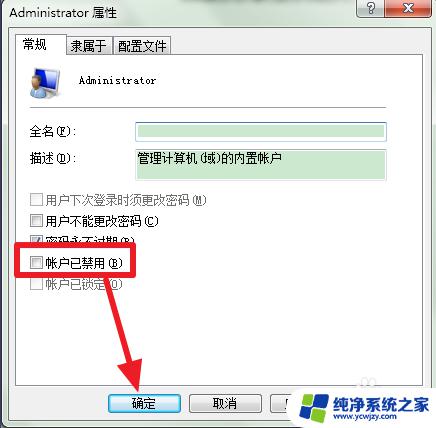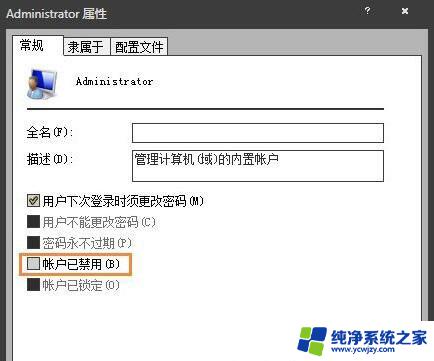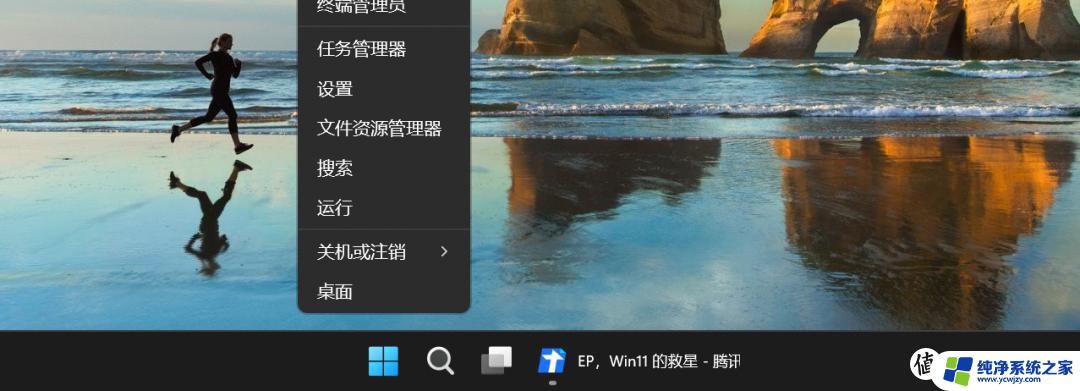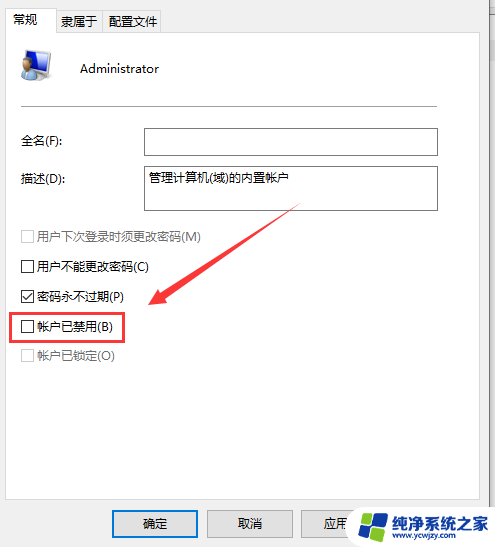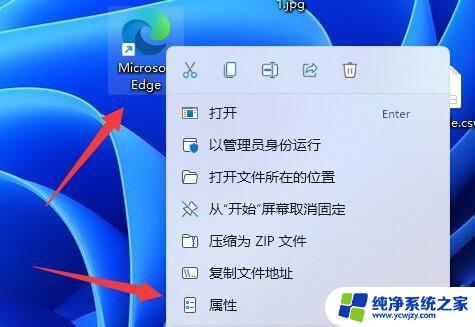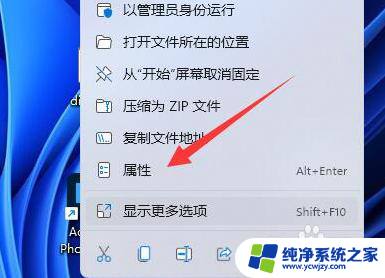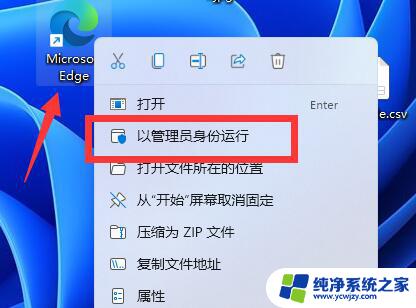win11右键文件没有以管理员身份运行 Win11找不到管理员身份运行怎么办解决办法
Win11系统在使用过程中,可能会遇到无法以管理员身份运行文件的问题,这给用户的操作带来了不便,当我们需要以管理员身份运行文件时,却发现右键菜单中并没有相应的选项。面对这个问题,我们该如何解决呢?下面将为大家介绍一些解决办法,帮助大家顺利解决Win11找不到管理员身份运行的困扰。
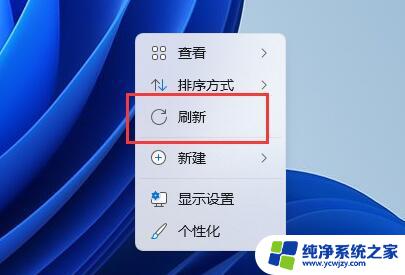
win11右键无管理员身份运行的解决方法
方法一
1、首先选择应用并点击右击键,在弹出选项中。再点击以管理员身份运行即可。
2、点击属性或者选择应用点击右击键,在弹出选项点击属性。
3、点击兼容性弹出窗口中,点击上方栏兼容性选项。
4、取消勾选最后取消勾选以管理员身份运行此程序,并点击确定即可。
方法二
1、首先点击此电脑右击键,选择管理选项。
2、点击用户在弹出界面中,在左侧选择本地用户和组。再点击中间的用户选项。
3、点击管理员接着在中间界面,双击一下Administrator管理帐户即可。
4、取消勾选最后在弹出窗口中,取消勾选帐户已禁用,并点击应用和确定即可。
以上就是win11右键文件没有以管理员身份运行的全部内容,还有不懂得用户就可以根据以上方法来操作,希望能够帮助到大家。